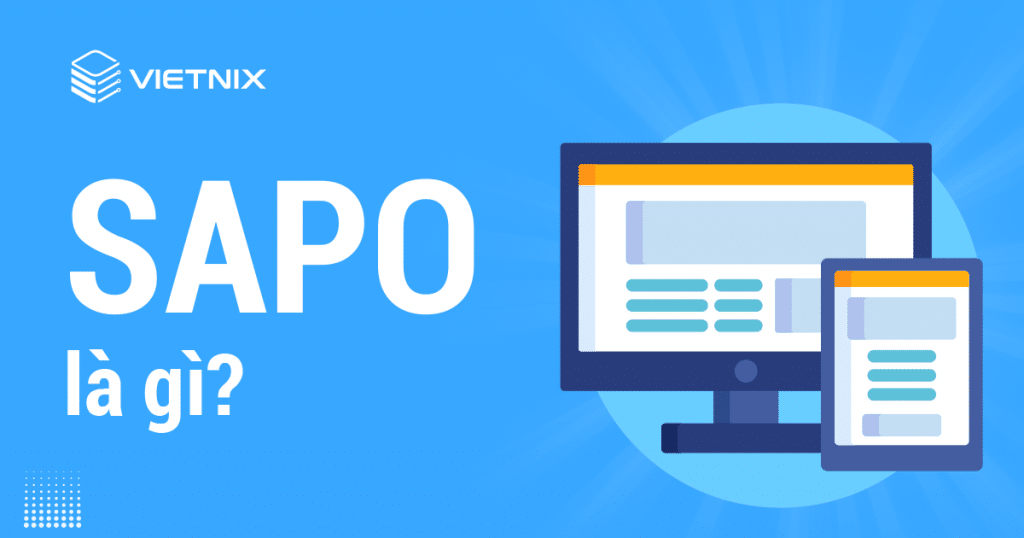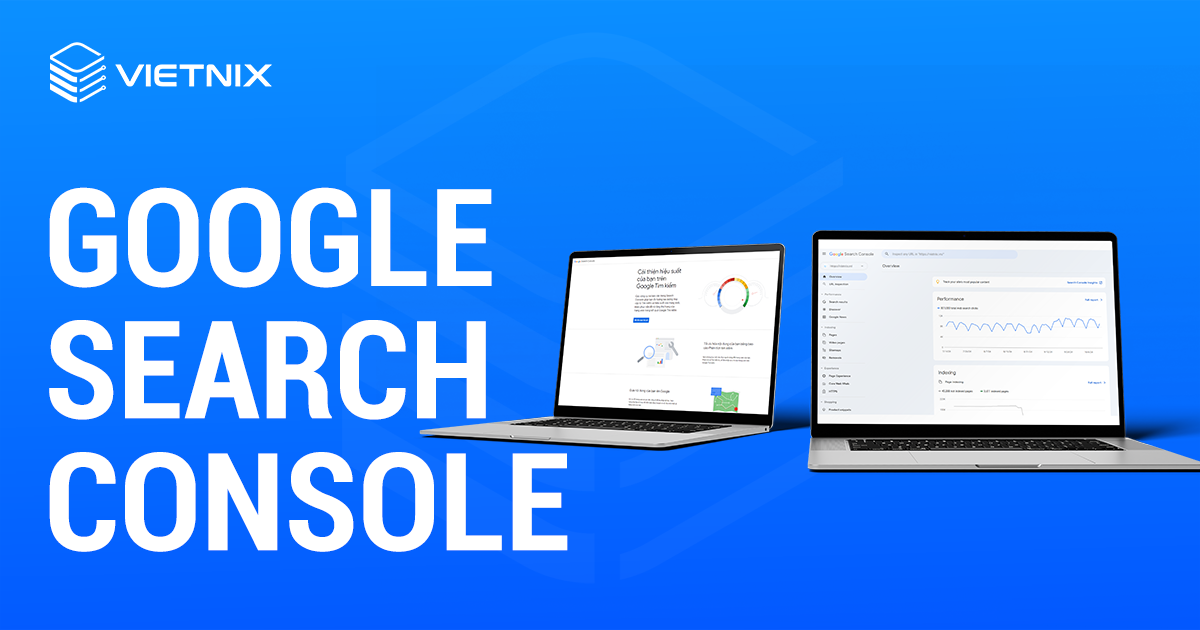Google Data Studio là gì? Hướng dẫn sử dụng Google Data Studio chi tiết

Đã kiểm duyệt nội dung
Đánh giá
Google Data Studio là một công cụ trực quan hóa dữ liệu miễn phí do Google phát triển, cho phép bạn tạo các báo cáo và dashboard tương tác từ nhiều nguồn dữ liệu khác nhau. Với khả năng kết nối linh hoạt và giao diện kéo thả dễ sử dụng, công cụ này giúp bạn trình bày dữ liệu một cách trực quan, dễ hiểu và chuyên nghiệp. Trong bài viết này, hãy cùng tìm hiểu chi tiết Google Data Studio là gì và cách sử dụng hiệu quả nhất cho công việc phân tích dữ liệu.
Những điểm chính
- Google Data Studio (Looker Studio) là gì: Tìm hiểu về công cụ miễn phí của Google giúp biến dữ liệu thành báo cáo và dashboard trực quan.
- Lợi ích khi sử dụng Google Data Studio: Khám phá những ưu điểm vượt trội của công cụ này, từ việc tiết kiệm chi phí, đa dạng nguồn dữ liệu đến khả năng chia sẻ linh hoạt.
- Cách thức hoạt động Google Data Studio: Nắm rõ cơ chế hoạt động của Google Data Studio, từ kết nối dữ liệu, chuyển đổi dữ liệu đến trực quan hóa và chia sẻ dữ liệu.
- So sánh Google Data Studio và Power BI: So sánh chi phí, tính năng, khả năng tích hợp và giao diện của hai công cụ hàng đầu về trực quan hóa dữ liệu.
- Hướng dẫn sử dụng Google Data Studio: Nhanh chóng làm quen với Google Data Studio qua hướng dẫn chi tiết từng bước, từ tạo tài khoản, kết nối dữ liệu đến tùy chỉnh và chia sẻ báo cáo.
- Một số lưu ý khi sử dụng Google Data Studio: Tối ưu hóa việc sử dụng Google Data Studio với những lời khuyên hữu ích, giúp tạo ra báo cáo hiệu quả và chuyên nghiệp.
- Giới thiệu Vietnix: Giới thiệu về dịch vụ hosting của Vietnix, một lựa chọn đáng tin cậy để website hoạt động mượt mà và ổn định.
- Câu hỏi thường gặp: Giải đáp nhanh chóng các thắc mắc thường gặp về Google Data Studio, Looker Studio và Google AI Studio.
Google Data Studio là gì?
Google Data Studio (hiện đã được đổi tên thành Looker Studio) là một công cụ hỗ trợ tạo báo cáo miễn phí của Google, cho phép bạn kết nối và trực quan hóa dữ liệu từ các nguồn online, offline khác nhau, trong đó có Google Sheets, Google Ads, Google Analytics… thông qua giao diện kéo thả một cách nhanh chóng và dễ dàng.
Tiền thân của Google Data Studio là một công cụ tốn phí tương tự tên Google Data Studio 360 được ra mắt từ 15/3/2016. Tuy nhiên, đến tháng 5/2016, Google đã chính thức tung ra phiên bản free nhằm mục đích hỗ trợ cho các doanh nghiệp vừa và nhỏ trong quá trình phân tích, thống kê và báo cáo dữ liệu.
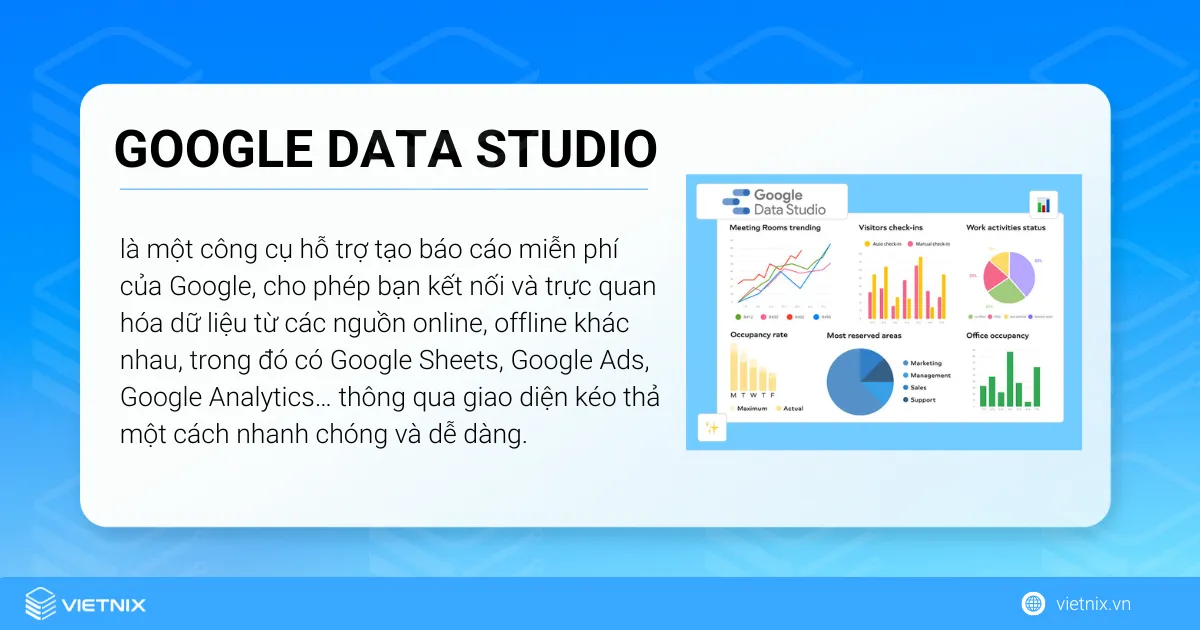
Đến tháng 10/2022 vừa qua, Google Data Studio đã được đổi tên thành Looker Studio. Tuy nhiên, trong bài viết này, Vietnix vẫn sẽ tạm gọi là Google Data Studio vì hầu hết người dùng đã quen thuộc với cái tên này.
Bằng cách trực quan hóa dữ liệu (data visualization) với Google Data Studio, dữ liệu thô sẽ được chuyển đổi thành những thông tin quan trọng mang tính chiến lược cho doanh nghiệp. Ngoài ra, bạn cũng có thể chia sẻ và trình bày các dữ liệu thu thập được dưới dạng biểu đồ, thống kê để người dùng dễ dàng nắm bắt các thông tin quan trọng.
Hiện nay, với sự phát triển không ngừng của công nghệ số, hầu hết các doanh nghiệp đều tập trung vào việc thu thập và phân tích dữ liệu thông qua các công cụ khác nhau. Tuy nhiên, cũng vì thế mà quá trình tổng hợp và trực quan hóa dữ liệu trở nên khó khăn hơn bao giờ hết. Lúc này, doanh nghiệp có thể sử dụng Google Data Studio để hỗ trợ cho quy trình này một cách tối ưu và hiệu quả nhất.
Việc phân tích dữ liệu đóng vai trò quan trọng trong việc tối ưu hóa website và cải thiện hiệu suất kinh doanh. Để website hoạt động mượt mà và ổn định, đáp ứng nhu cầu xử lý dữ liệu ngày càng tăng, bạn cần một nền tảng web hosting mạnh mẽ và đáng tin cậy. Vietnix cung cấp đa dạng các gói hosting giá rẻ tốc độ cao, tối ưu hóa cho mọi loại website, giúp bạn dễ dàng quản lý và phân tích dữ liệu hiệu quả.
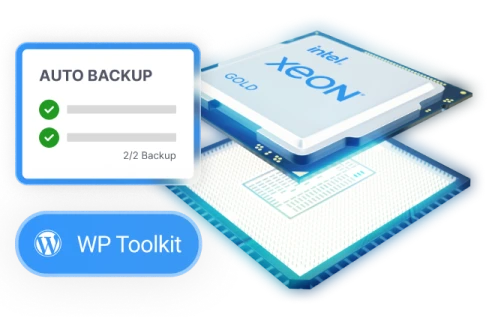
HOSTING GIÁ RẺ – CÀI ĐẶT DỄ DÀNG VỚI WORDPRESS TOOLKIT
Xây dựng website WordPress chuyên nghiệp, không cần nhiều kiến thức lập trình.
Lợi ích khi sử dụng Google Data Studio
Không phải ngẫu nhiên khi Google Data Studio trở thành một trong những công cụ phổ biến hàng đầu hiện nay, mà điều này đến từ những lợi ích công cụ này mang lại, cụ thể là:
Sử dụng không giới hạn các tùy chọn tiện ích
Thay vì chỉ giới hạn trong 12 biểu đồ như Google Analytics, người dùng có thể trực quan hóa dữ liệu với số lượng không giới hạn thông qua Google Data Studio. Đặc biệt, công cụ này còn mang lại hàng loạt tùy chọn tiện ích (widget) khác nhau, bao gồm: Heat graph (đồ thị nhiệt), đồ thị Time Series, đồ thị tròn cùng một số loại đồ thị khác.
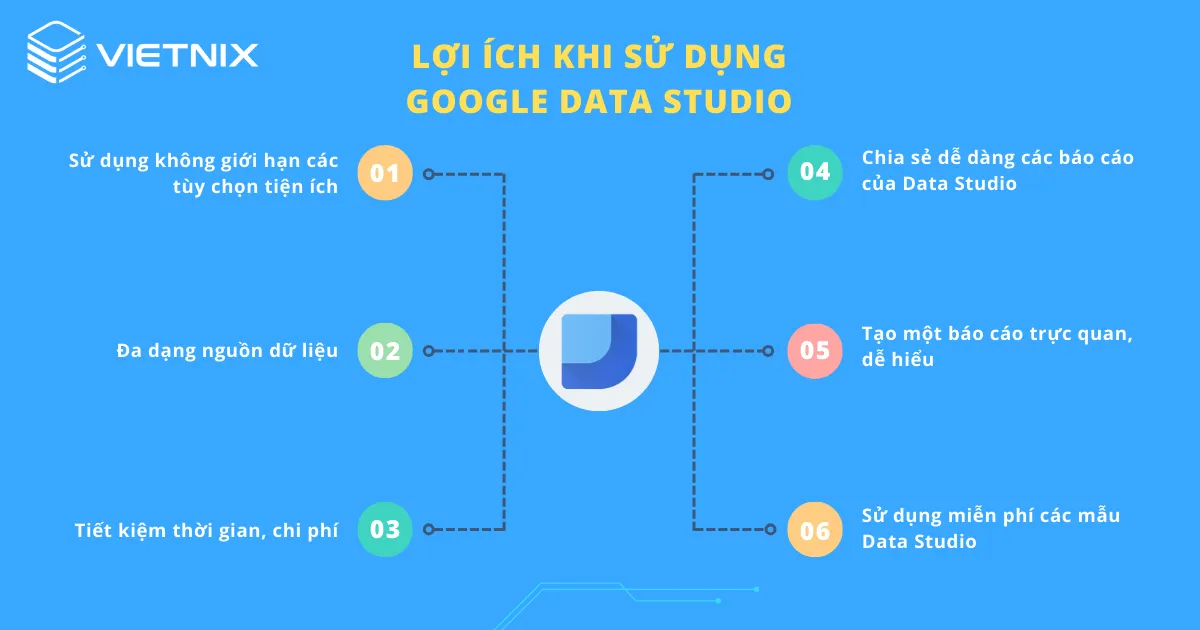
Như vậy, bạn có thể lựa chọn loại đồ thị phù hợp với dữ liệu của mình để tạo nên những báo cáo trực quan nhất trong quá trình phân tích, nghiên cứu và thống kê.
Đa dạng nguồn dữ liệu
Google Data Studio cho phép người dùng kết nối với nhiều nguồn khác nhau để tổng hợp thành một bảng phân tích, thống kê hoàn chỉnh nhất. Trong đó, một số nguồn quen thuộc có thể kể đến như Google Ads, Google Analytics, Youtube, Search Console và CloudSQL… Hãy khai thác tối đa công năng này để tạo nên những báo cáo chuyên nghiệp nhất.
Tiết kiệm thời gian, chi phí
Là một công cụ miễn phí, Google Data Studio giúp các cá nhân, tổ chức và doanh nghiệp tiết kiệm được một khoản chi phí nhất định dành cho việc quản lý, phân tích và báo cáo dữ liệu. Ngoài ra, thay vì phải nhập dữ liệu thủ công từ nhiều nguồn khác nhau, bạn chỉ cần tích hợp tất cả trong Google Data Studio và công cụ này sẽ hỗ trợ bạn làm nốt phần việc còn lại. Bằng cách đó, bạn có thể dành thời gian và công sức cho những công việc khác.
Chia sẻ dễ dàng các báo cáo của Data Studio
Google Data Studio cho phép người dùng chia sẻ và đồng chỉnh sửa trên một báo cáo hoặc dữ liệu nhất định. Điều này đồng nghĩa với việc bạn không cần phải tải xuống và gửi file đến các thành viên khác trong nhóm để mọi người xem xét, chỉnh sửa và phản hồi, sau đó lại tổng hợp và thực hiện thay đổi trên báo cáo như cách truyền thống. Thay vào đó, bạn chỉ cần chia sẻ quyền chỉnh sửa cho những người dùng khác.
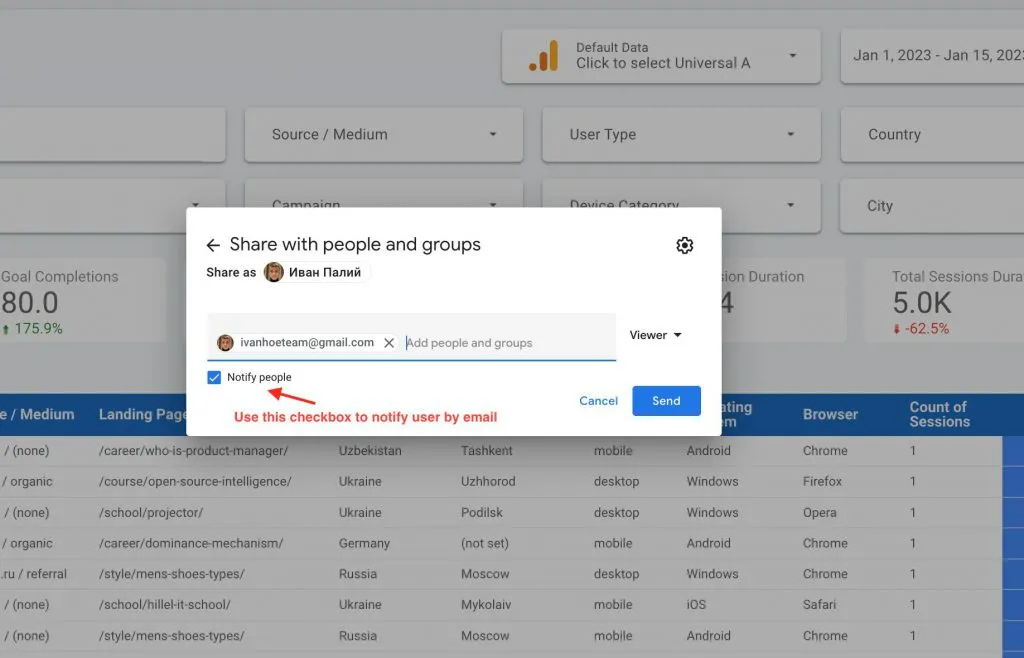
Sau khi nhận được liên kết, tất cả các thành viên được chia sẻ có thể truy cập và thực hiện các thay đổi trong thời gian thực. Đồng thời, bạn cũng có thể kiểm soát được ai đã làm gì trên dữ liệu của bạn để phòng tránh các rủi ro không đáng có.
Tạo ra một báo cáo trực quan, dễ hiểu
Google Data Studio không chỉ hỗ trợ người dùng tạo nên các báo cáo trực quan, dễ hiểu, mà còn cho phép tùy chỉnh sao cho phù hợp với các nhu cầu riêng biệt của mỗi cá nhân, doanh nghiệp. Như vậy, bạn có thể khiến báo cáo của mình trông ấn tượng, chuyên nghiệp và nổi bật hơn bằng cách thay đổi màu sắc, font chữ, kích cỡ, chủ đề hoặc bất cứ chi tiết nào trong báo cáo mà bạn muốn.
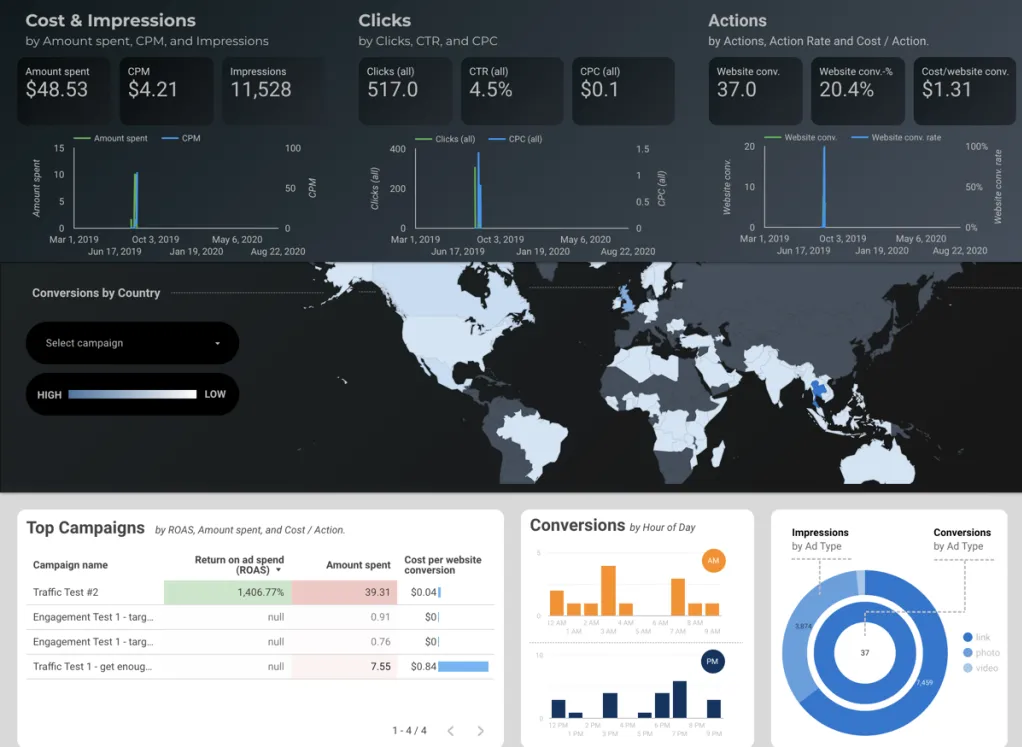
Sử dụng miễn phí các mẫu Data Studio
Google Data Studio hiện đang cung cấp các mẫu báo cáo được tạo sẵn. Đặc biệt, các mẫu báo cáo có sẵn cho nhiều nguồn dữ liệu khác nhau, từ Google Ads, Youtube cho đến Google Analytics. Bạn có thể sử dụng chúng vào trong các báo cáo của riêng mình để tối ưu hóa quy trình này.
Google Data Studio hoạt động như thế nào?
Google Data Studio hoạt động dựa trên việc kết nối báo cáo với nhiều nguồn khác nhau và hỗ trợ trực quan hóa báo cáo dữ liệu thông qua dashboard có tính tương tác cao. Tuy nhiên, để quá trình kết nối diễn ra, bắt buộc phải có sự phối hợp giữa hai thành phần dưới đây:
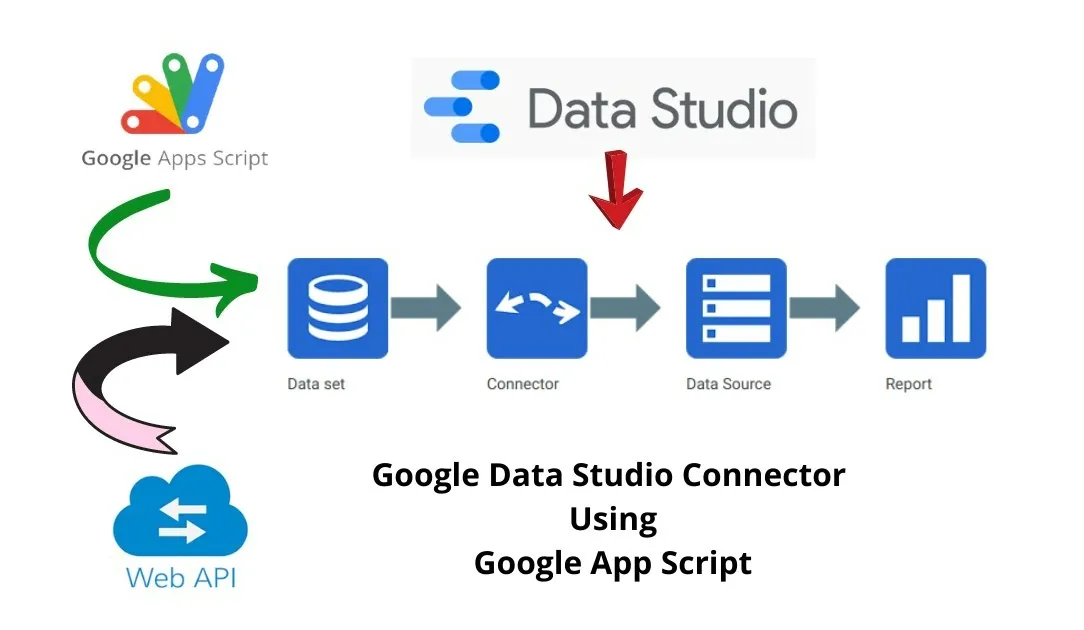
- Connector: Thành phần này cho phép Google Data Studio kết nối với các nền tảng khác nhau và hỗ trợ tạo nguồn dữ liệu tương ứng trong Data Studio sau khi kết nối thành công.
- Nguồn dữ liệu: Là kết quả của quá trình kết nối. Chẳng hạn như khi bạn kết nối Google Data Studio với Facebook Ads, công cụ này sẽ tạo ra một nguồn dữ liệu mới. Các nguồn dữ liệu này cho phép bạn truy cập các dimension (thuộc tính mô tả dữ liệu) và metric (dữ liệu số, có thể tính toán) từ tài khoản đó.
Nói một cách dễ hiểu thì connector có nhiệm vụ cho phép Google Data Studio truy cập vào nguồn dữ liệu từ các nền tảng khác nhau, sau đó diễn dịch chúng thành dữ liệu mà Google Data Studio có thể sử dụng trong dashboard của công cụ. Dưới đây là cách mà Google Data Studio hoạt động chi tiết:
Tạo báo cáo
Bạn có thể tạo một báo cáo mới từ giao diện của Google Data Studio, hoặc sử dụng template có sẵn mà công cụ này cung cấp. Đối với người mới sử dụng Google Data Studio, tốt nhất là bạn nên chọn các template có sẵn để tập làm quen với công cụ.
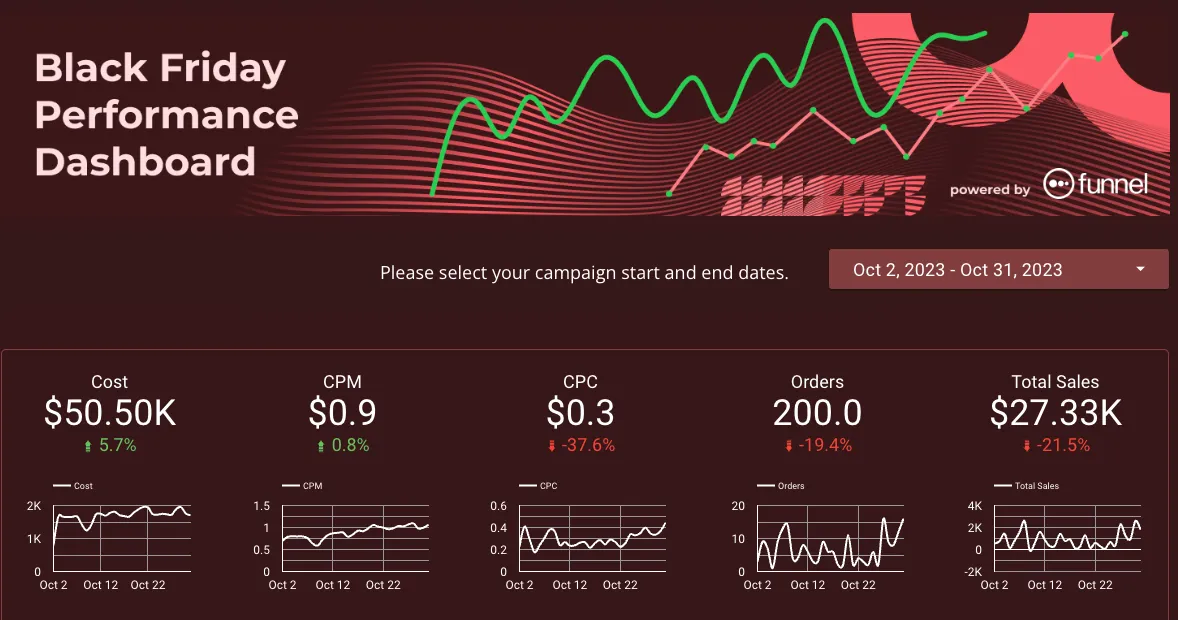
Sau khi chọn template phù hợp, hãy click vào mục Use Template và bấm chọn Copy Report. Lúc này, Google Data Studio sẽ đưa bạn đến với giao diện dashboard. Bây giờ, bạn chỉ cần thu thập dữ liệu từ các nền tảng khác nhau – kể cả các nền tảng không được hỗ trợ bởi Google để tạo báo cáo phù hợp cho doanh nghiệp của mình. Để làm được điều đó, hãy tạo một nguồn dữ liệu và kết nối đến Data Studio.
Tạo nguồn dữ liệu
Cần lưu ý là, bạn có thể phải tốn một khoản chi phí cho việc tạo nguồn dữ liệu trên Google Data Studio. Thông thường, nếu bạn kết nối Google Data Studio với các sản phẩm của Google, quá trình này sẽ không tốn phí. Tuy nhiên, đối với các nguồn dữ liệu khác như Facebook Ads, bạn sẽ cần chi trả một số tiền nhất định để kết nối chúng với Data Studio.
Trên Google Data Studio có 3 loại connector chính là:
- Google Connector: Được phát triển bởi chính Google, connector này cho phép người dùng truy cập vào tất cả các sản phẩm của Google như Google Sheets, Google Ads, Google Analytics… mà không mất bất kỳ khoản phí nào.
- Partner Connector: Đây là những connector được cung cấp bởi các đối tác của Data Studio. Thông qua đó, bạn có thể truy cập dữ liệu từ các nguồn bên ngoài như Twitter, Facebook, Reddit… và quá trình này thường tốn phí.
- Community Connector: Đây là những connector được phát triển bởi cộng đồng, nhưng chúng sẽ không được đề cập cụ thể trong nội dung bài viết này.
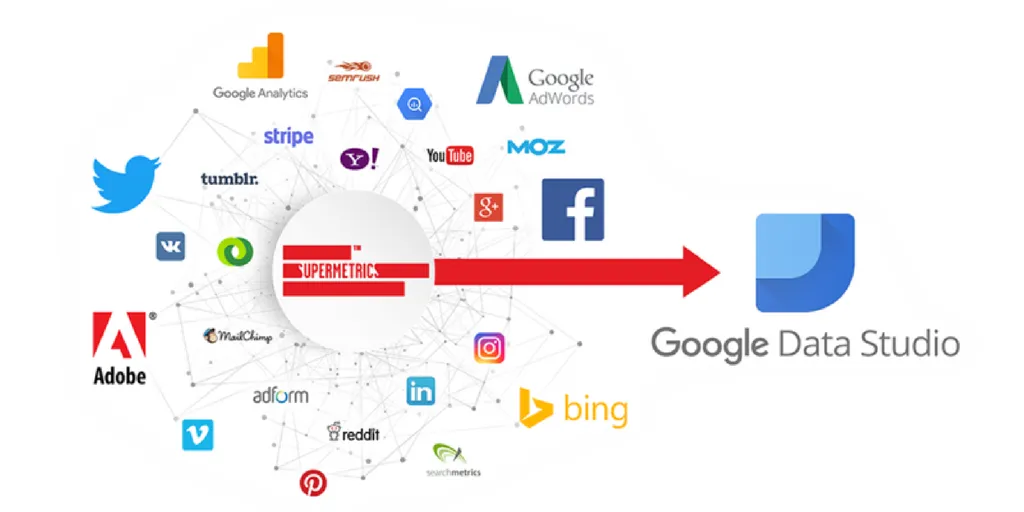
Ngoài ra, bạn cũng có thể tham khảo những connector Facebook Ads miễn phí để tối ưu ngân sách cho quá trình này. Bây giờ, hãy tạo một nguồn dữ liệu với các thao tác sau:
- Đầu tiên, tại dashboard của công cụ, chọn Resources và click vào mục Manage added data sources để chọn nguồn dữ liệu.
- Tiếp theo, bạn bấm vào Add a Data Source để thêm nguồn dữ liệu.
- Cuối cùng, hãy chọn connector bạn cần dùng và quá trình liên kết dữ liệu có thể mất khoảng vài phút. Sau khi quá trình này hoàn thành, bạn sẽ nhìn thấy các dimension (màu xanh lá cây) và metric (màu xanh dương) trong nguồn dữ liệu. Hãy kiểm tra kỹ lưỡng rồi chọn Finished là được.
Tích hợp dữ liệu (Data Integration)
Như đã đề cập ở trên, Google Data Studio cho phép người dùng thu thập và hợp nhất thông tin, dữ liệu từ các nền tảng khác nhau, chẳng hạn như: Google Analytics, Google Ads, Google Business, YouTube Analytics, Google Sheets, Facebook Ads, MailChimp, Ahrefs, HubSpot, Shopify…
Để kiểm tra đâu là nền tảng cho phép kết nối với Google Data Studio, bạn có thể có thể truy cập vào đường link sau để xem chi tiết:
Chuyển đổi dữ liệu (Data Transformation)
Với Google Data Studio, người dùng có thể dễ dàng chuyển đổi dữ liệu thô từ các nguồn khác nhau thành một bảng cáo báo trực quan dưới định dạng bảng hoặc biểu đồ với đầy đủ thông tin cần thiết. Bằng cách này, nội dung sẽ được trình bày một cách khoa học và dễ hiểu hơn, từ đó thuận tiện trong việc phân tích và dự đoán các xu hướng quan trọng.
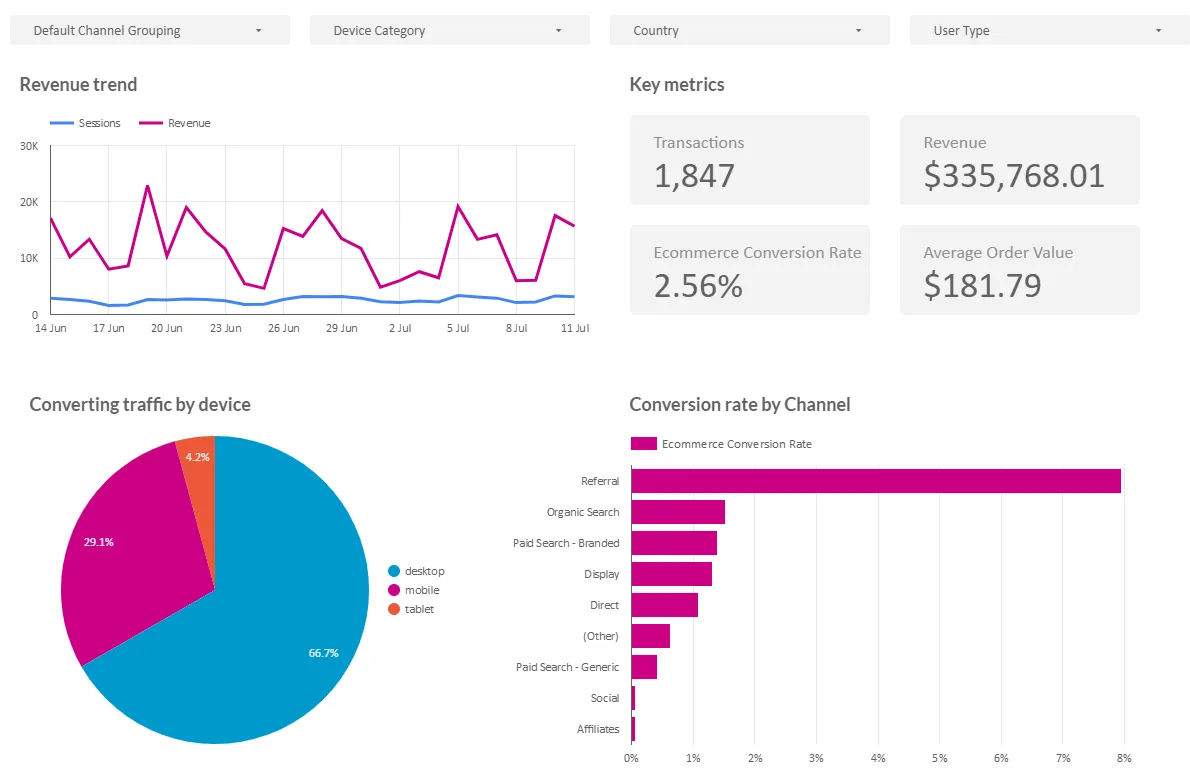
Tính năng Explorer của Google Data Studio sẽ giúp bạn làm được điều này. Đây là một trong ba tính năng quan trọng trên Google Data Studio cho phép bạn xử lý, thêm kích thước, tùy chỉnh công thức… để tổng hợp dữ liệu đang có thành thông tin hữu ích và có giá trị.
Trực quan hóa dữ liệu (Data Visualization)
Trực quan hóa dữ liệu được hiểu là việc tạo nên các báo cáo, dashboard hữu ích và dễ hiểu. Ban đầu, dữ liệu thô thường chỉ bao gồm các con số và việc bạn cần làm là chuyển chúng thành dạng bảng biểu, đồ thị. Với Google Data Studio, công cụ này cho phép bạn tùy chỉnh mọi thứ, từ việc thay đổi màu sắc, font chữ, thêm logo, hình ảnh, biểu tượng cho đến chỉnh sửa dữ liệu… để tạo nên thành phẩm phù hợp với nhu cầu và mục đích của mình.
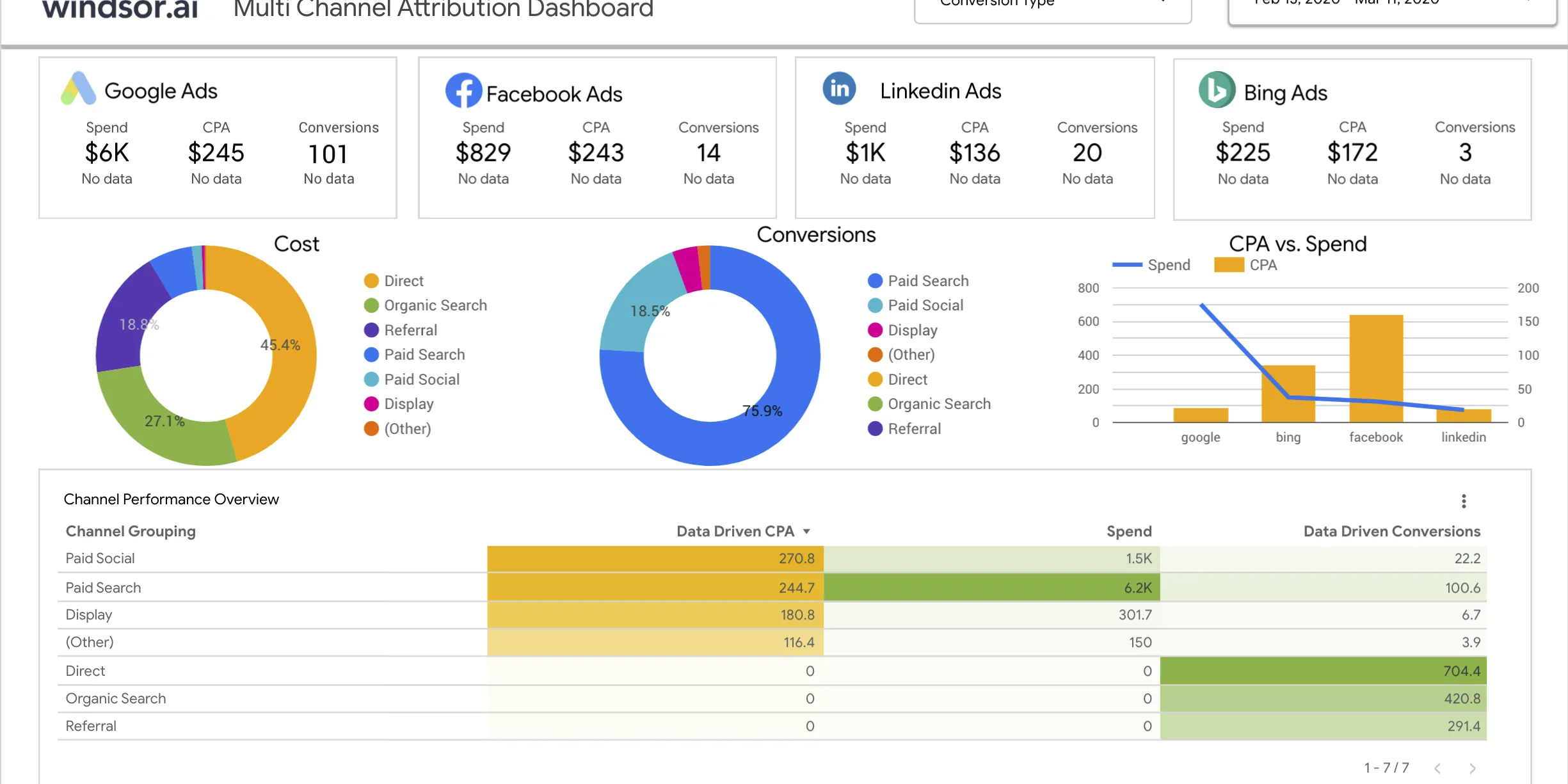
Hiện tại, Google Data Studio đang hỗ trợ người dùng tạo báo cáo với các biểu đồ quan thuộc như: biểu đồ cột, biểu đồ tròn, bản đồ địa lý, chuỗi thời gian, biểu đồ phân tán, hồ sơ dữ liệu, biểu đồ khu vực, văn bản, hình ảnh, vòng tròn, bộ lọc, phạm vi ngày và các loại bảng biểu khác nhau. Hãy lựa chọn định dạng phù hợp nhất với báo cáo của bạn để trực quan hóa dữ liệu đang có.
Chia sẻ dữ liệu
Sau khi hoàn tất quá trình trực quan hóa dữ liệu, bạn có thể chia sẻ báo cáo cho cộng sự của mình. Google Data Studio cho phép người dùng tùy chỉnh quyền xem hoặc chỉnh sửa dashboard cho bất kỳ ai được chỉ định để tối ưu hóa quy trình làm việc của họ.
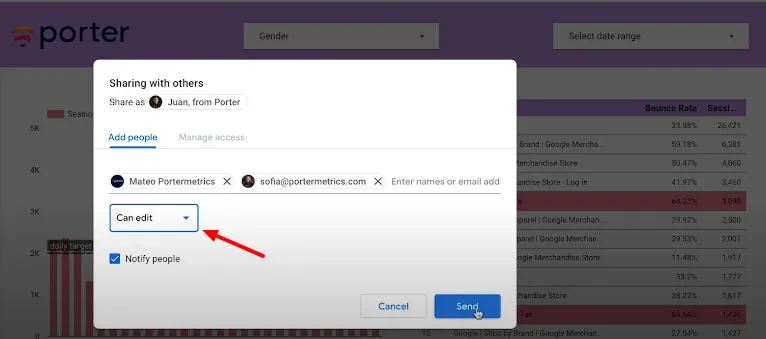
Như vậy, các thành viên trong nhóm có thể cùng truy cập, theo dõi, chỉnh sửa trực tiếp trên một báo cáo và tất cả các thay đổi đều sẽ được lưu tự động. Ngoài ra, tính năng này còn còn đặc biệt hữu ích trong trường hợp bạn cần chia sẻ báo cáo cho leader hoặc khách hàng của mình.
So sánh Google Data Studio và Power BI
Chi phí
Google Data Studio hoàn toàn miễn phí cho người dùng cá nhân lẫn doanh nghiệp. Trong khi đó, Power BI chỉ cung cấp bản dùng thử miễn phí, còn để truy cập đầy đủ tính năng, bạn cần đăng ký gói trả phí hàng tháng.
Tính năng sử dụng
Cả hai công cụ đều tập trung vào việc trực quan hóa dữ liệu và cải thiện trải nghiệm người dùng. Tuy nhiên, Google Data Studio nổi bật nhờ khả năng chia sẻ và cộng tác trực tuyến linh hoạt, phù hợp với các nhóm làm việc từ xa.
Khả năng tích hợp và truy cập
Power BI hỗ trợ tốt trên cả máy tính lẫn thiết bị di động, thuận tiện cho việc truy cập và tạo báo cáo mọi lúc mọi nơi. Ngược lại, Google Data Studio lại chiếm ưu thế ở khả năng kết nối với nhiều nguồn dữ liệu của Google như Sheets, Analytics, BigQuery… và chia sẻ báo cáo qua link với tùy chỉnh quyền truy cập chi tiết.
Giao diện người dùng
Cả hai đều sở hữu giao diện thân thiện, dễ làm quen kể cả với người mới. Chúng cũng được tối ưu trong hệ sinh thái riêng (Microsoft và Google), tạo sự nhất quán khi sử dụng cùng các công cụ khác.
Hướng dẫn sử dụng Google Data Studio chi tiết cho người mới bắt đầu
Google Data Studio là một công cụ quen thuộc thường được sử dụng trong phân tích, thống kê và trực quan hóa dữ liệu. Tuy nhiên, đối với những người dùng mới, bạn sẽ mất một khoảng thời gian nhất định để làm quen và sử dụng thành thạo công cụ này. Dưới đây là hướng dẫn cơ bản mà bạn có thể tham khảo:
Bước 1: Tạo tài khoản Google Data Studio
Để sử dụng các tính năng của Google Data Studio, người dùng cần phải tạo một tài khoản trên nền tảng này với các thao tác sau:
- Đầu tiên, bạn đăng nhập vào tài khoản Google, sau đó truy cập vào đường link sau:
- Lúc này, hãy chọn “Use it for free” để bắt đầu tạo báo cáo với Google Data Studio.
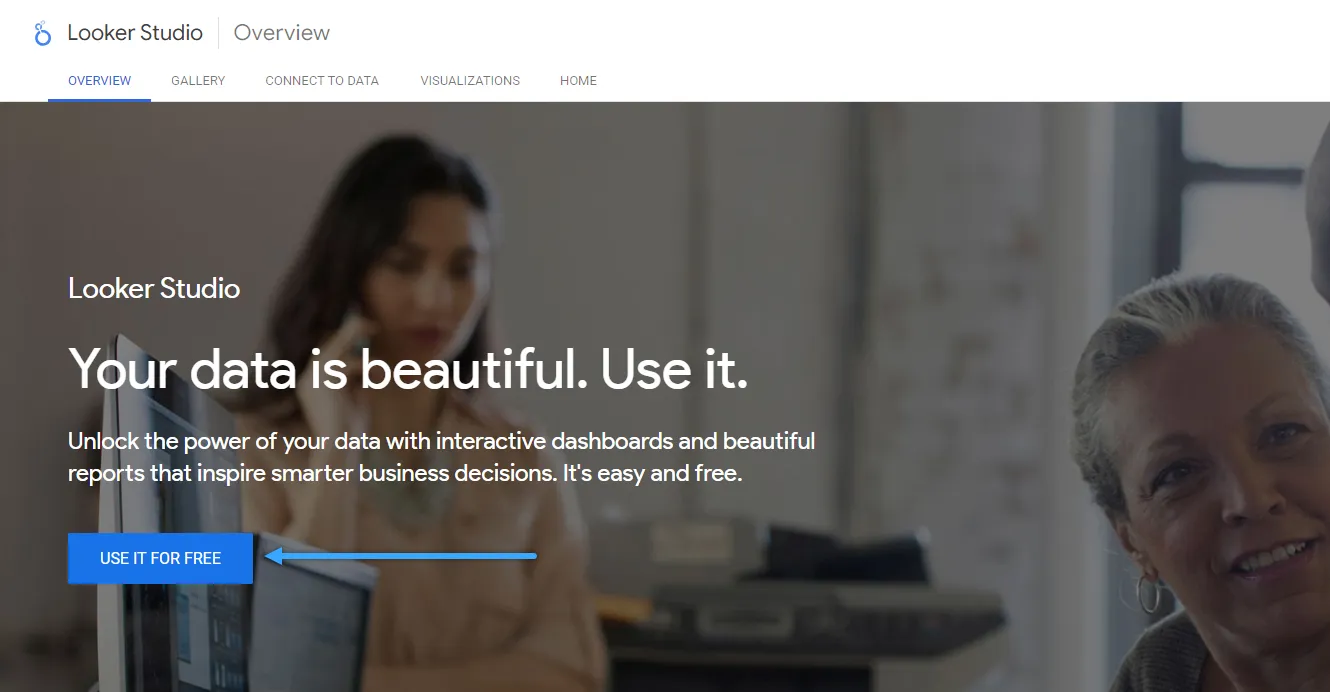
Bước 2: Tạo báo cáo
- Sau khi hoàn tất bước 1, người dùng sẽ được chuyển đến giao diện chính của Google Data Studio.
- Bây giờ, người dùng cần xác định nguồn dữ liệu làm việc bằng cách bấm vào “Tạo” sau đó chọn “Nguồn dữ liệu“.
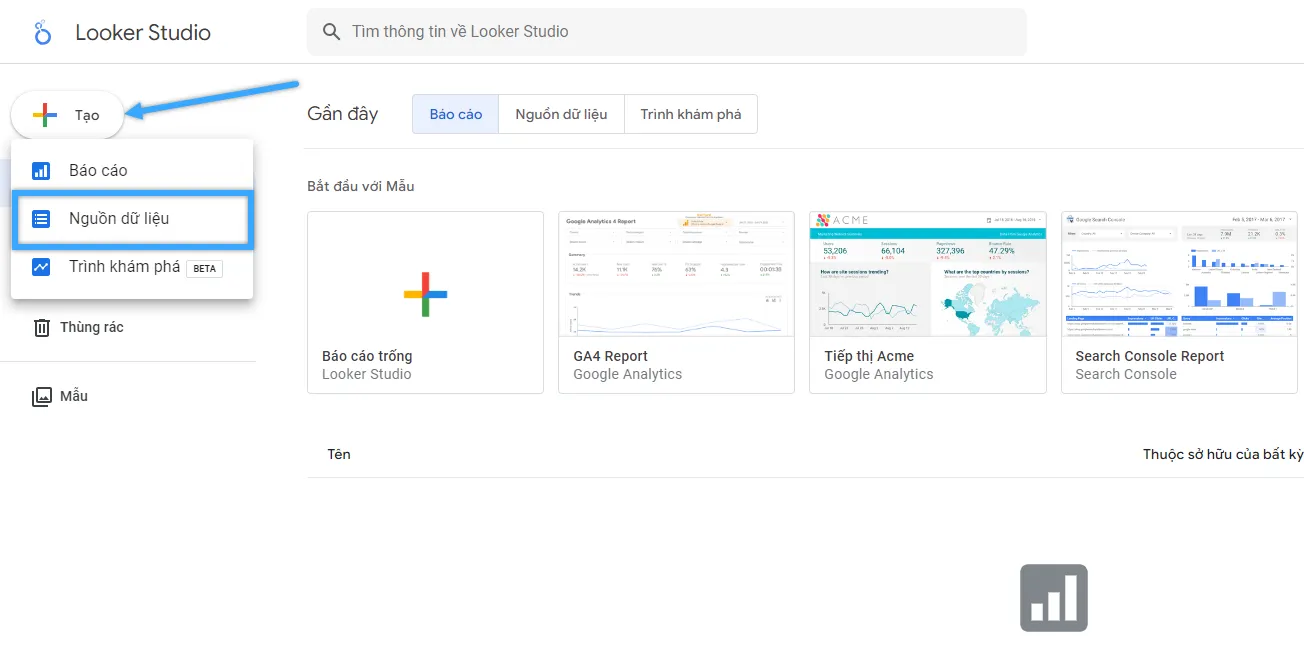
- Nếu là một người dùng mới, Google sẽ yêu cầu bạn điền thêm các thông tin cơ bản như tên công ty, quốc gia,… hãy điền đầy đủ rồi chọn Tiếp tục.
- Hãy chọn nền tảng bạn muốn làm việc để kết nối và tích hợp dữ liệu lên Google Data Studio. Đừng quên đặt tên cho nguồn dữ liệu để dễ dàng phân biệt với các nguồn khác.
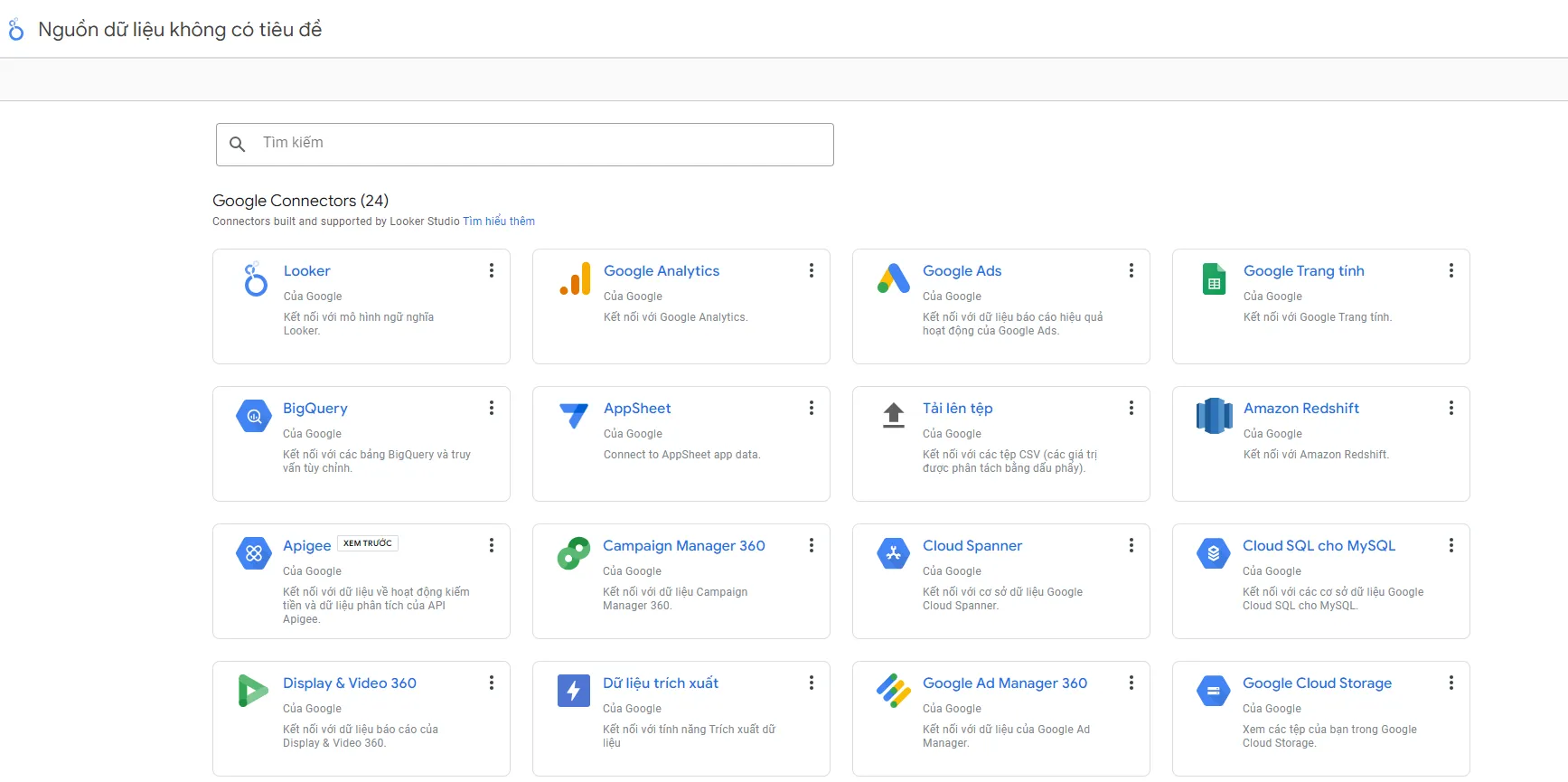
Bước 3: Kết nối nguồn dữ liệu
- Nếu đã xác định nguồn dữ liệu, bạn cần cấp phép cho Google Data Studio truy cập vào nguồn dữ liệu đó bằng cách chọn Authorize/Cấp phép.
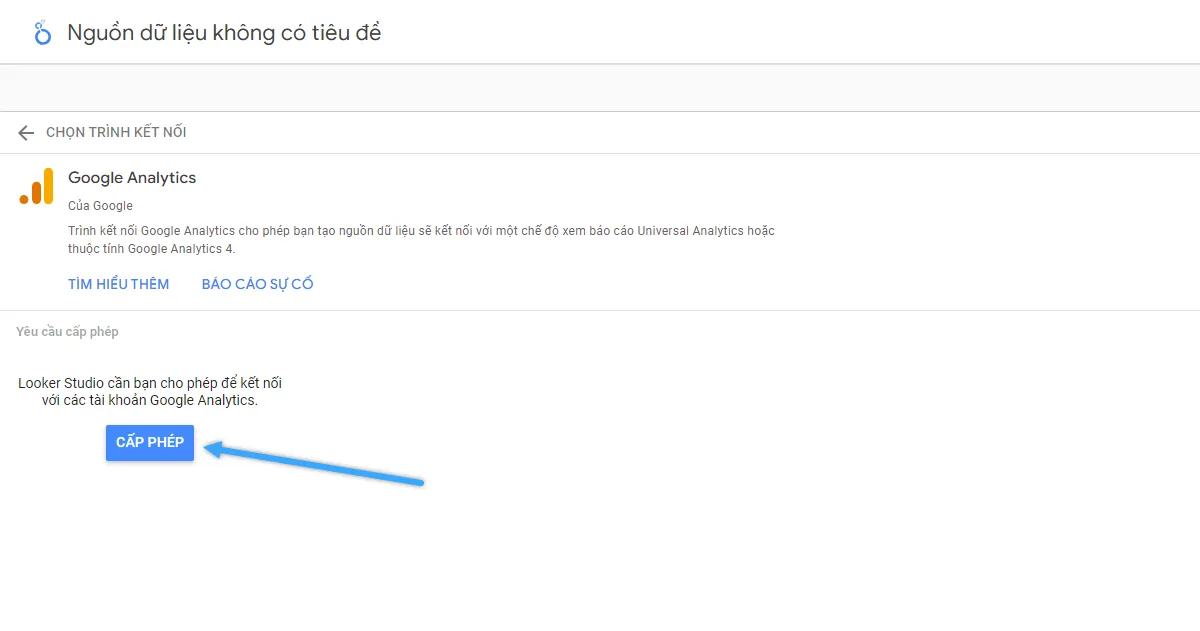
- Ngay sau đó, Google Data Studio sẽ bắt đầu kết nối các thuộc tính cần thiết với tài khoản Google của bạn.
- Sau khi hoàn tất quá trình trên, bạn đã có thể lựa chọn dữ liệu muốn sử dụng trong báo cáo.
Bước 4: Thêm các thành phần vào báo cáo
- Ở bước này, bạn có thể thêm các thành phần cần thiết như trường văn bản, thông số,… vào trong báo cáo của mình.
- Sau khi chọn thứ nguyên/số liệu, hãy click vào mục “Tạo báo cáo” để bắt đầu tùy chỉnh báo cáo với bước tiếp theo.
Bước 5: Tùy chỉnh báo cáo
- Từ thanh menu của báo cáo, bạn có thể thêm các biểu đồ có sẵn của Google Data Studio bằng cách chọn Thêm biểu đồ.
- Tại đây, bạn được phép thực hiện các tùy chỉnh khác nhau cho báo cáo, bao gồm việc thay đổi font chữ, màu sắc, kích thước… để tạo nên một bản báo cáo chuyên nghiệp và ấn tượng nhất.
Bước 6: Xem báo cáo
- Sau khi thêm đầy đủ các thành phần cần thiết và hoàn tất quá trình tùy chỉnh, bạn có thể xem lại báo cáo bằng cách chọn Xem.
- Nếu muốn tiếp tục chỉnh sửa báo cáo, hãy chọn Chỉnh sửa để quay lại trình chỉnh sửa ban đầu.
Bước 7: Chia sẻ báo cáo
Bây giờ, bạn đã có thể chia sẻ báo cáo hoàn chỉnh của mình cho khách hàng, đối tác hoặc đồng nghiệp bằng cách bấm vào mục Chia sẻ và cấp quyền cho những đối tượng nhất định. Bạn cũng có thể cho phép người khác xem hoặc chỉnh sửa bản báo cáo tùy thuộc vào nhu cầu và mục đích riêng.
Một số lưu ý khi sử dụng Google Data Studio
Để sử dụng Google Data Studio một cách tối ưu và hiệu quả nhất, bạn cần lưu ý một số điều sau:
- Sắp xếp và chuẩn bị dữ liệu đúng cách: Hãy xác định trước các số liệu và chỉ số cần được đưa vào báo cáo.
- Đặt câu hỏi và mục tiêu rõ ràng: Đây là điều quan trọng giúp bạn tập trung chính xác vào những chỉ số cần có trong báo cáo.
- Thiết kế đơn giản, dễ hiểu: Số liệu trong báo cáo cần được thể hiện một cách đơn giản, dễ hiểu để mọi người dễ dàng nắm bắt thông tin quan trọng.
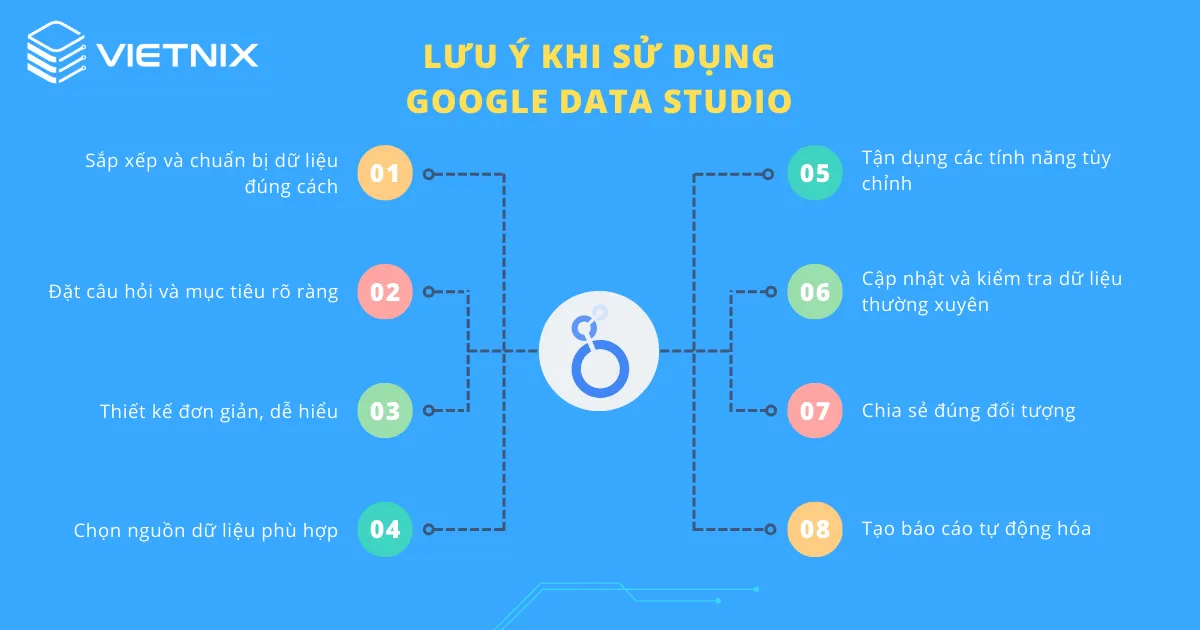
- Chọn nguồn dữ liệu phù hợp: Tùy vào tính chất của báo cáo mà bạn có thể lựa chọn các nguồn dữ liệu phù hợp. Tránh việc connect với quá nhiều nguồn không cần thiết vì điều này có thể khiến bạn gặp khó khăn trong việc sắp xếp và tạo báo cáo.
- Tận dụng các tính năng tùy chỉnh: Đây là cách để bạn có thể tạo ra những bản báo cáo chuyên nghiệp, đẹp mắt và ấn tượng nhất.
- Cập nhật và kiểm tra dữ liệu thường xuyên: Để đảm bảo tính chính xác và đáng tin cậy cho báo cáo, dữ liệu cần được cập nhật thường xuyên và đúng cách.
- Chia sẻ đúng đối tượng: Google Data Studio cho phép người dùng chia sẻ báo cáo một cách dễ dàng. Tuy nhiên, bạn cần thiết lập quyền truy cập và quyền chỉnh sửa sao cho phù hợp với mỗi đối tượng riêng biệt.
- Tạo báo cáo tự động hóa: Đây là tính năng hữu ích giúp người dùng tiết kiệm thời gian và công sức trong việc tạo báo cáo. Hãy tạo dựng lịch trình tự động hoặc sử dụng các công cụ hỗ trợ để tối ưu quy trình này.
- Theo dõi và đánh giá: Các chỉ số, dữ liệu, bảng biểu và đồ thị trong bản báo cáo chính là cơ sở để bạn đánh giá hiệu quả của các chiến dịch, đồng thời cảnh báo cho một xu hướng nhất định để bạn kịp thời điều chỉnh trong tương lai.
Vietnix: Giải pháp hosting tốc độ cao, ổn định cho website
Vietnix là nhà cung cấp dịch vụ hosting tốc độ cao, cam kết mang đến sự ổn định và hiệu suất tối ưu cho website của bạn. Với hạ tầng mạnh mẽ và công nghệ tiên tiến, Vietnix giúp tăng tốc website hiệu quả, đảm bảo trải nghiệm người dùng mượt mà. Bên cạnh đó, đội ngũ hỗ trợ kỹ thuật 24/7 luôn sẵn sàng giải đáp mọi thắc mắc và hỗ trợ bạn mọi lúc, mọi nơi.
Thông tin liên hệ:
- Địa chỉ: 265 Hồng Lạc, Phường Bảy Hiền, Thành Phố Hồ Chí Minh
- Hotline: 1800 1093
- Email: sales@vietnix.com.vn
- Website: https://vietnix.vn/
Câu hỏi thường gặp
Google Data Studio có tích hợp tính năng trực quan hóa dữ liệu không?
Câu trả lời là có. Trên thực tế, công cụ này mang đến hàng loạt tính năng hữu ích cho người dùng, trong đó các công cụ trực quan hóa dữ liệu thông qua biểu đồ tròn, biểu đồ đường, biểu đồ cột… Hãy sử dụng chúng trong báo cáo để trực quan hóa dữ liệu một cách hiệu quả và tối ưu nhất.
Google Data Studio có mất phí không?
Như đã đề cập ở trên, Google Data Studio là một công cụ hỗ trợ tạo báo cáo và trực quan hóa dữ liệu miễn phí của Google. Vậy nên, bạn có thể sử dụng các tính năng của Google Data Studio mà không mất một khoản phí nào.
Google Looker Studio là gì?
Google Looker Studio (trước đây là Google Data Studio) là một công cụ miễn phí của Google dùng để tạo báo cáo và dashboard dữ liệu trực quan, kết nối với nhiều nguồn dữ liệu khác nhau.
Google AI Studio là gì?
Google AI Studio (Google Studio AI) là một nền tảng trực tuyến, miễn phí, do Google cung cấp, cho phép người dùng tạo, thử nghiệm và triển khai các ứng dụng trí tuệ nhân tạo (AI), đặc biệt là các mô hình ngôn ngữ lớn như Gemini.
Tóm lại, nếu bạn đang tìm kiếm một công cụ trực quan hóa dữ liệu mạnh mẽ, dễ sử dụng và hoàn toàn miễn phí thì Google Data Studio chính là lựa chọn lý tưởng. Qua bài viết này, chắc hẳn bạn đã hiểu rõ hơn Google Data Studio là gì và cách tận dụng công cụ này để tạo báo cáo chuyên nghiệp, sinh động. Hãy bắt đầu trải nghiệm và tối ưu hóa việc phân tích dữ liệu ngay hôm nay. Chúc bạn thành công!
THEO DÕI VÀ CẬP NHẬT CHỦ ĐỀ BẠN QUAN TÂM
Đăng ký ngay để nhận những thông tin mới nhất từ blog của chúng tôi. Đừng bỏ lỡ cơ hội truy cập kiến thức và tin tức hàng ngày